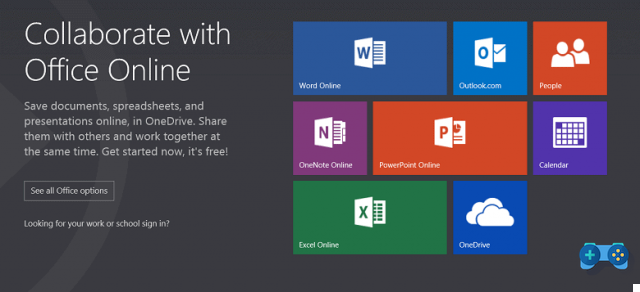Si ha eliminado un archivo por error o ha notado que el disco duro ya no funciona y no sabe cómo copiar o ver los muchos archivos que contiene, entonces debe detenerse y mantener la calma. Hay muchas aplicaciones que le ayudarán a recuperar sus datos limitando todos los posibles daños. Por lo general, las causas de las fallas del disco duro son: sobrecargas de energía, fallas repentinas de energía, calor excesivo, daños físicos, etc.
Si está utilizando una Mac y necesita el recuperar datos dañados del disco duro una de las mejores aplicaciones que quiero recomendar es Recuperación de datos Wonderhsare.

Con el software que te mostraré en este artículo no necesitarás profesionales del sector ni sus herramientas, solo tendrás que leer atentamente lo que te voy a contar porque entenderás cómo recuperar datos dañados del disco duro en Mac.
Recuperación de datos es una aplicación para recuperar datos perdidos o dañados del disco duro que te permitirá restaurar archivos borrados y removidos de la Papelera de Reciclaje de tu Mac. Su fortaleza se caracteriza por la recuperación de más de 550 formatos como documentos, correos electrónicos, fotos, videos, archivos de audio y mucho más. Todo esto se lleva a cabo mediante un procedimiento sencillo e intuitivo sin necesidad de ningún manual.
Recuperación de datos admite todo tipo de dispositivos de almacenamiento con sistema de archivos NTFS, FAT16, FAT32 o exFAT. También es capaz de recuperar datos perdidos no solo de discos duros, sino también de tarjetas de memoria, videocámaras digitales, unidades flash, unidades extraíbles (por ejemplo, memorias USB, discos duros externos), disquetes, dispositivos móviles, iPods (Nano, Classic y Shuffle) y así sucesivamente.
Las situaciones de pérdidas soportadas son las siguientes:
- Eliminación accidental de datos
- Inaccesibilidad o Raw
- Apagado inesperado
- Partición incorrecta o error de partición
- Dispositivo formateado
- Daño causado por virus
- Restablecimiento de fábrica sin respaldo
- Sistema operativo Windows reinstalado o falla del disco duro
CÓMO FUNCIONA WONDERSHARE DATA RECOVERY PARA MAC
Para descargar Wondershare Data Recovery en Mac OS X (Mac OS X 10.12 Sierra, 10.11 El Capitan, 10.10 Yosemite, 10.9 Mavericks, 10.8, 10.7 o 10.6), conéctese al sitio web oficial y haga clic en Pruébalo gratis. Guarda el archivo mac-data-recovery_fullxxx.dmg en una carpeta y, después de hacer clic en ella, complete el proceso de instalación arrastrando el icono de Recuperación de datos a la carpeta aplicaciones de la Mac.
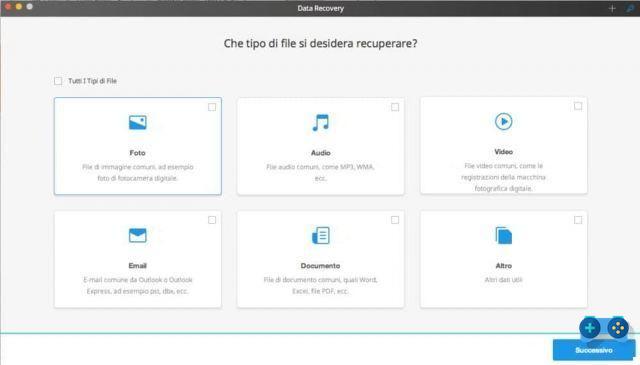
Al iniciar la recuperación de datos, debe seleccionar inmediatamente el tipo de archivo que desea recuperar. La interfaz tiene seis excelentes opciones para elegir:
- Foto - recuperar archivos de imagen con formato: JPG, TIFF / TIF, PNG, BMP, GIF, PSD, CRW, CR2, NEF, ORF, RAF, SR2, MRW, DCR, WMF, DNG, ERF, RAW. etc.
- Auriculares & Altavoces - recuperar archivos de audio con formato: AIF / AIFF, M4A, MP3, WAV, WMA, MID / MIDI, OGG, AAC, etc.
- Video - recuperar archivos de video con formato: AVI, MOV, MP4, M4V, 3GP, 3G2, WMV, ASF, FLV, SWF, MPG, RM / RMVB, etc.
- Correo electrónico - recuperar correos electrónicos con formato: PST, DBX, EMLX, etc.
- Documento - recuperar archivos de documentos con formato: DOC / DOCX, XLS / XLSX, PPT / PPTX, PDF, CWK, HTML / HTM, INDD, EPS, etc.
- Más - recuperar otros formatos como: ZIP, RAR, SIT y otros datos útiles.
Recuperación de datos también ofrece la posibilidad de seleccionar solo algunas opciones o elegirlas todas marcando el elemento Todo tipo de archivos. Una vez que haya elegido la opción u opciones para recuperar datos en Mac, debe presionar el botón Después, ubicado en la parte inferior derecha.
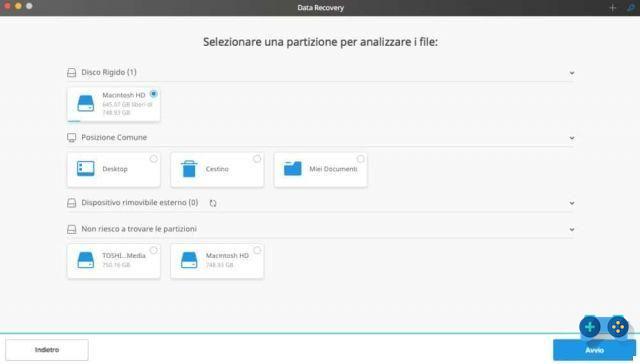
En la siguiente pantalla tienes que seleccionar una de las cuatro particiones para analizar los archivos. Básicamente, le está diciendo a Data Recovery dónde buscar:
- Disco duro
- Ubicación común: escritorio, papelera, documentos
- Dispositivo móvil externo
- No puedo encontrar las particiones
Una vez hecha la elección Comienzo y espere a que se complete la recuperación.
CÓMO RECUPERAR FOTOS PERDIDAS CON WONDERSHARE DATA RECOVERY
Por ejemplo, si necesita recuperar fotos de un disco duro, entre las muchas opciones de recuperación de datos disponibles, debe elegir Foto luego haga clic en Después.
En la siguiente pantalla haga clic en la opción Disco duro en tu disco duro o en la opción Dispositivo externo extraíble, si el disco duro es externo (recuerde conectarlo a la Mac a través de USB antes de iniciar la recuperación de datos), y haga clic en Comienzo.
Data Recovery realizará el Análisis rápido (Llamado Búsqueda Escanear) para recuperar archivos perdidos o dañados. Durante este proceso, además de tener información sobre el tiempo restante para completar la operación, puedes pausar o incluso detener el escaneo con los botones ubicados en la parte superior derecha, junto a la barra de progreso.
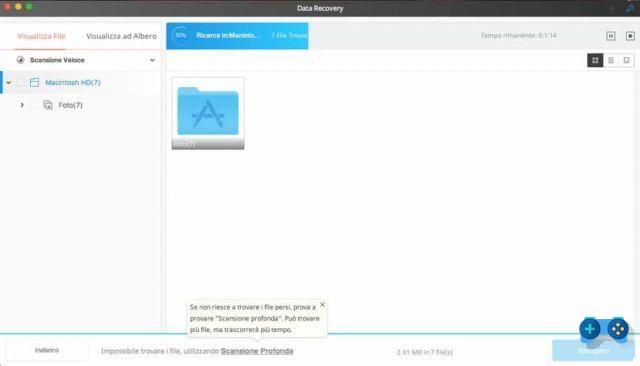
En caso de que no pueda recuperar todas las fotos perdidas, Recuperación de datos le informará de la posibilidad de realizar un escaneo más profundo con Análisis en profundidadhaciendo clic en el enlace de abajo Análisis en profundidad.
La Análisis en profundidad buscará profundamente los bits y bytes del disco duro y llevará más tiempo, así que tenga paciencia y no interrumpa el proceso.
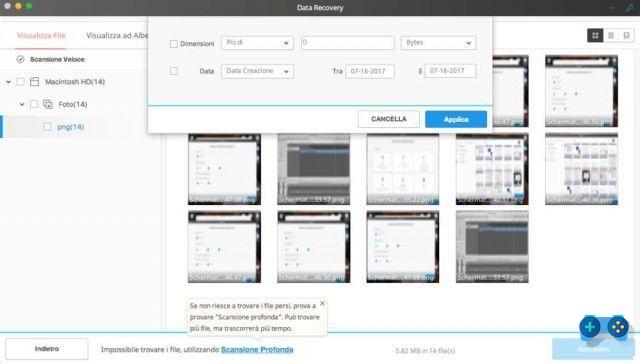
Al final, puede obtener una vista previa del resultado de las fotos recuperadas y filtrar los archivos obtenidos por tamaño y fecha, o cambiar el modo de visualización haciendo clic en los iconos en la parte superior derecha y obtener una vista previa de un solo archivo y luego decidir la recuperación.
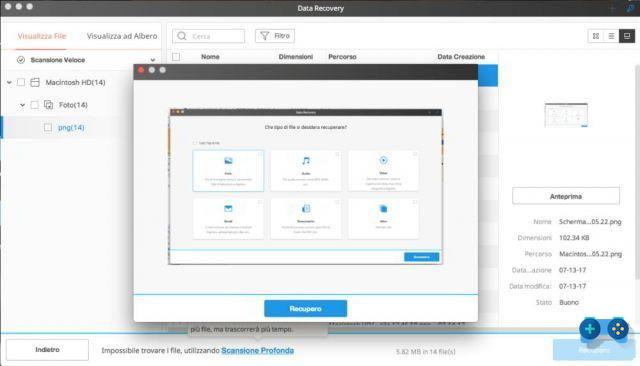
Con recuperar datos dañados del disco duro Simplemente seleccione en la columna de la izquierda el tipo de archivo que desea restaurar, en este caso JPG o PNG, y elija en la pantalla derecha si desea restaurar todas las fotos o una foto en particular.
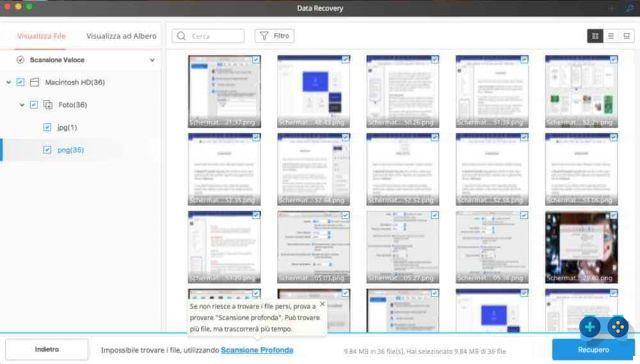
Luego presione el botón Recupera y guarde las fotos en un dispositivo de almacenamiento externo y seguro.
CONCLUSIONES
Con la versión de prueba no es posible recuperar archivos perdidos, solo escanear y obtener una vista previa de los elementos recuperados. Si despues de intentar Recuperación de datos de Wondershare ¿Crees que podría ser adecuado para ti? Entonces te sugiero que lo compres con licencia de por vida a 89,99 € para uso personal (válido solo para 1 Mac) o, nuevamente con una licencia de por vida, para uso familiar al precio de 224,99 € (válido para 2 a 5 Macs).
Interfaz amigable, facilidad de uso, profesionalismo, servicio de asistencia y una garantía de devolución de dinero de 30 días son elementos esenciales que Recuperación de datos de Wondershare ofrece para la recuperación de datos segura y eficaz.